DriverPack Solution 17.7.86
Nejdůležitější součásti počítače jsou ovladače. Umožňují aplikacím a zařízením správné čtení a přenos informací. Vývojáři provádí změny a vylepšení softwarového obsahu pokaždé, ale je obtížné sledovat tyto změny.
Ovladač Pak Solyushen je program, který sleduje aktualizace ovladačů v automatickém režimu a umožňuje rychle a snadno stahovat a instalovat potřebný software pro systém a součásti.
Lekce: Jak aktualizovat ovladač v počítači pomocí programu DriverPack Solution
Doporučujeme vám podívat se: Nejlepší řešení pro instalaci ovladačů
Obsah
- Automatická instalace
- Expertní režim
- Vlastní instalace
- Informace o softwaru a zařízení
- Nainstalujte a aktualizujte vybrané ovladače
- Instalace programů
- Diagnostika systému
- Přejděte na panel nástrojů
- Vytvoření bodu obnovy
- Vytvoření zálohy
- Odebrat programy
- Offline verze
- Výhody:
- Nevýhody:
- Stáhněte si ovladač Driver Park Solushen zdarma
- Otázky a odpovědi
Automatická instalace
Jednou z nejdůležitějších výhod oproti většině ostatních nástrojů pro instalaci ovladačů je tzv. "Slepá instalace". Program automaticky nalezne chybějící software při spuštění a nabídne instalaci všechno. To je užitečné pro ty, kteří o počítačích nemají dostatečnou znalost, protože v tomto režimu automaticky vytvoří bod obnovení a nainstaluje chybějící ovladače.
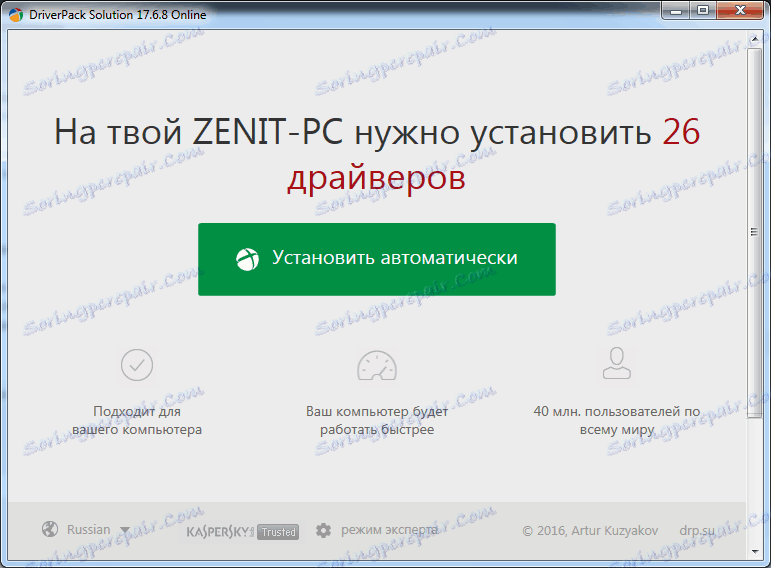
Expertní režim
Tento režim je vhodný pro pokročilejší uživatele, protože zde můžete selektivně nainstalovat a aktualizovat potřebné ovladače, což podstatně urychlí proces, pokud nechcete nainstalovat konkrétní ovladač.
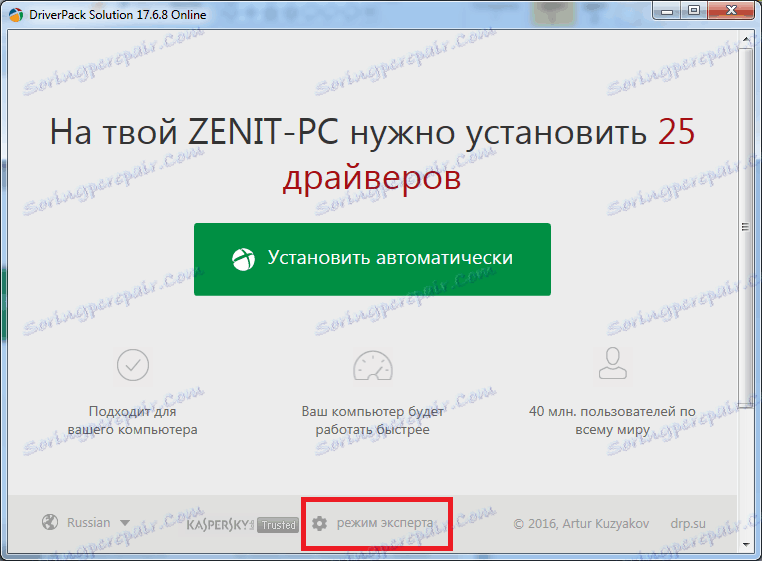
Vlastní instalace
Na kartě Ovladače můžete nainstalovat (1) nebo aktualizovat (2) produkty, které potřebujete po jednom.
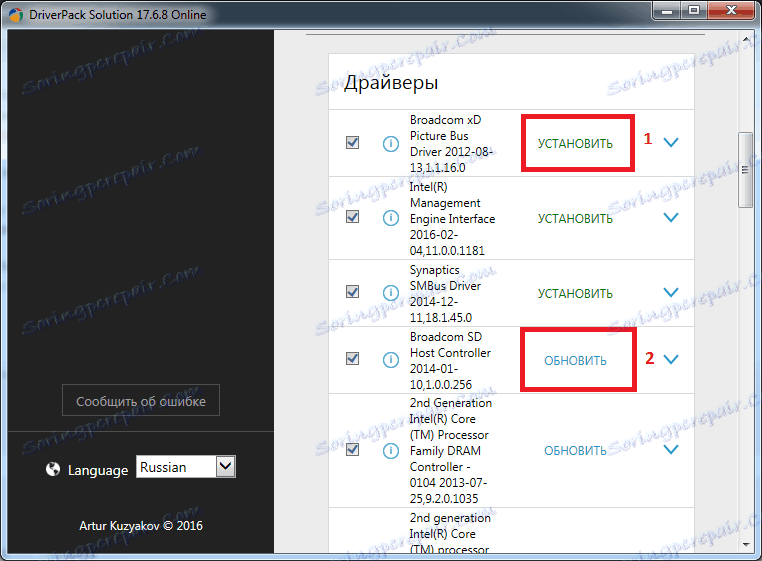
Informace o softwaru a zařízení
Pokud kliknete myší ve stejném okně na ikonu s otazníkem (1), objeví se vyskakovací okno s dalšími informacemi o ovladači a nainstalovaném ovladači. A pokud v tomto okně kliknete na tlačítko "Informace o zařízení" (2), otevře se okno s informacemi o vybraném zařízení.
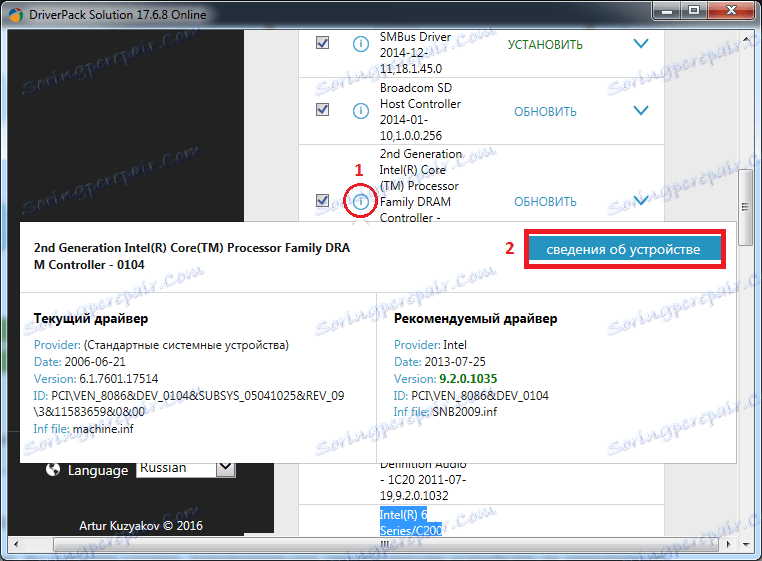
Nainstalujte a aktualizujte vybrané ovladače
Na levé straně dostupných produktů jsou zkontrolovány, takže můžete nainstalovat několik potřebných ovladačů najednou, jejich výběr a kliknutí na tlačítko "Instalovat automaticky".
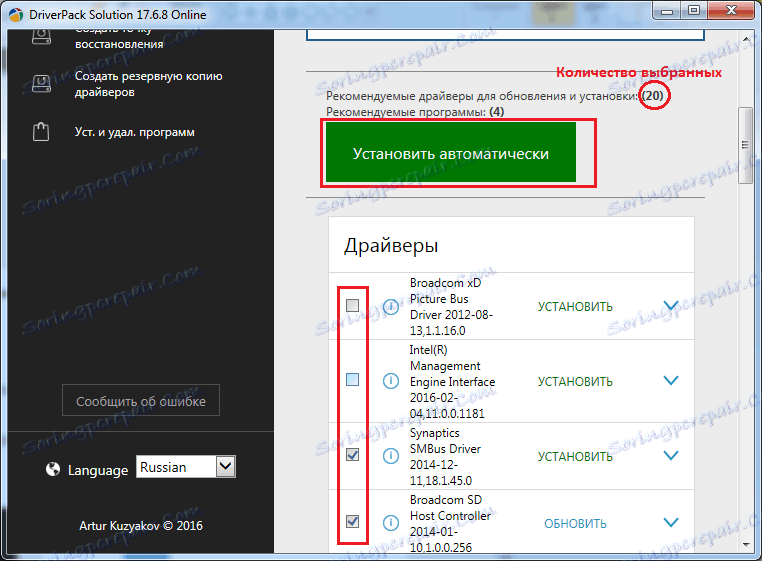
Instalace programů
Na kartě "Software" (1) je k dispozici seznam aplikací k instalaci (2).
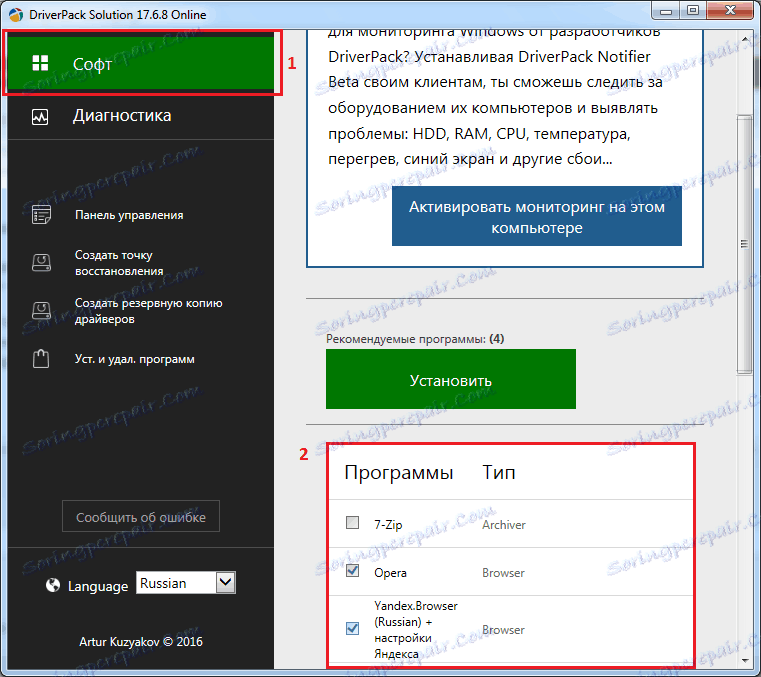
Diagnostika systému
Karta "Diagnostika" (1) obsahuje všechny informace o vašem systému (2), počínaje modelem procesoru a končícím modelem monitoru.
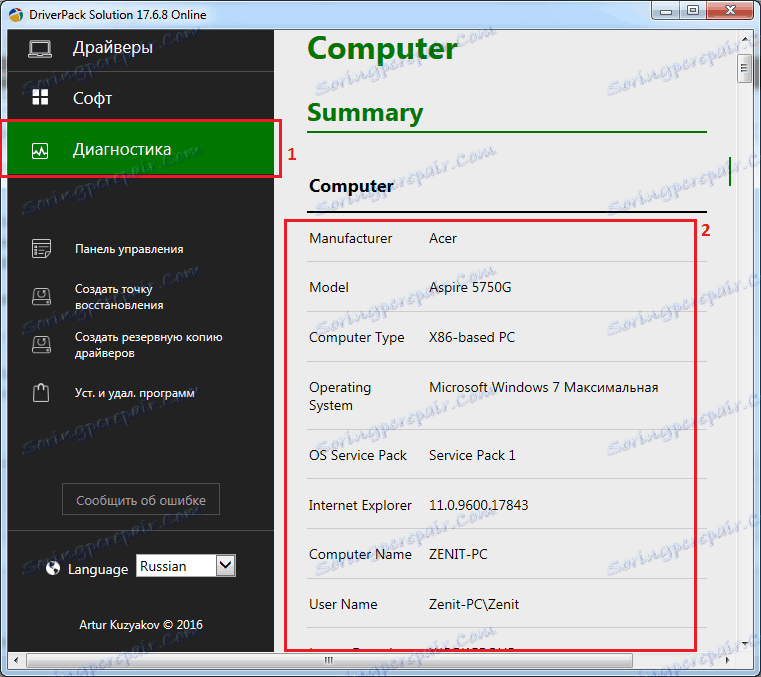
Přejděte na panel nástrojů
Další jedinečná funkce programu, která vám umožní rychle přistupovat k panelu nástrojů.

Vytvoření bodu obnovy
Tato funkce vám pomůže vytvořit bod obnovy pro obnovení systému v případě jakýchkoli problémů.
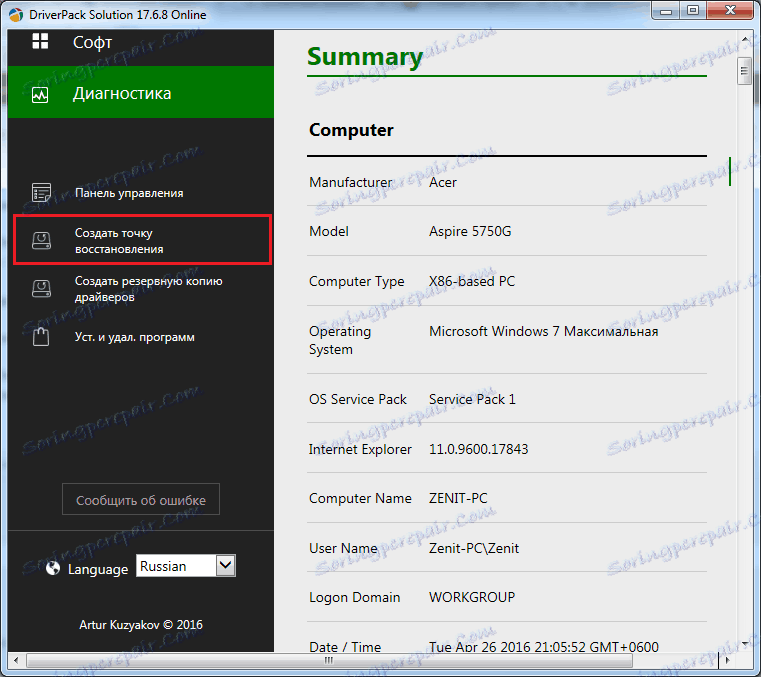
Vytvoření zálohy
V řešení Driverpack je možné vytvořit záložní kopii nainstalovaných ovladačů, takže v případě neúspěšné instalace aktualizací bylo možné vrátit vše tak, jak to bylo.
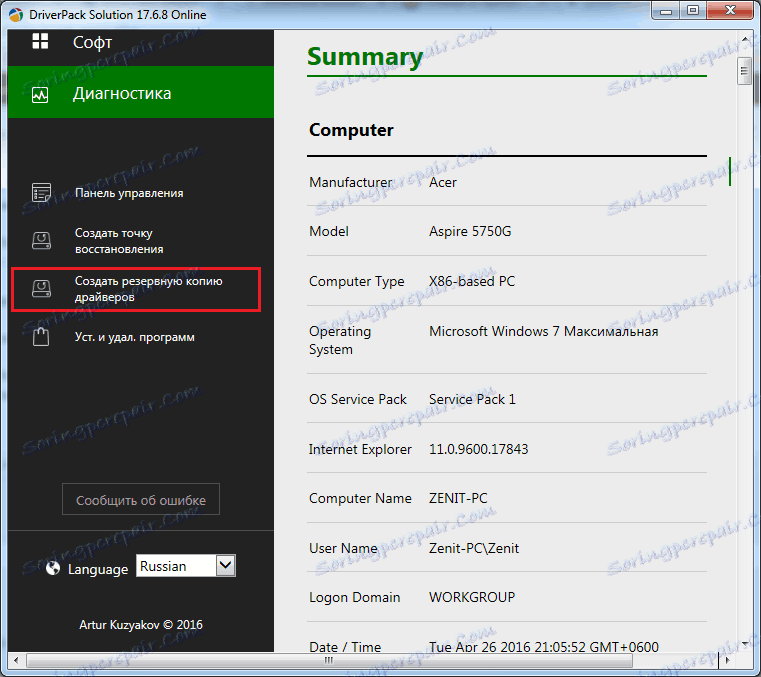
Odebrat programy
Na rozdíl od všech podobných aplikací existuje možnost rychle otevřít programy a součásti prohlížeče.
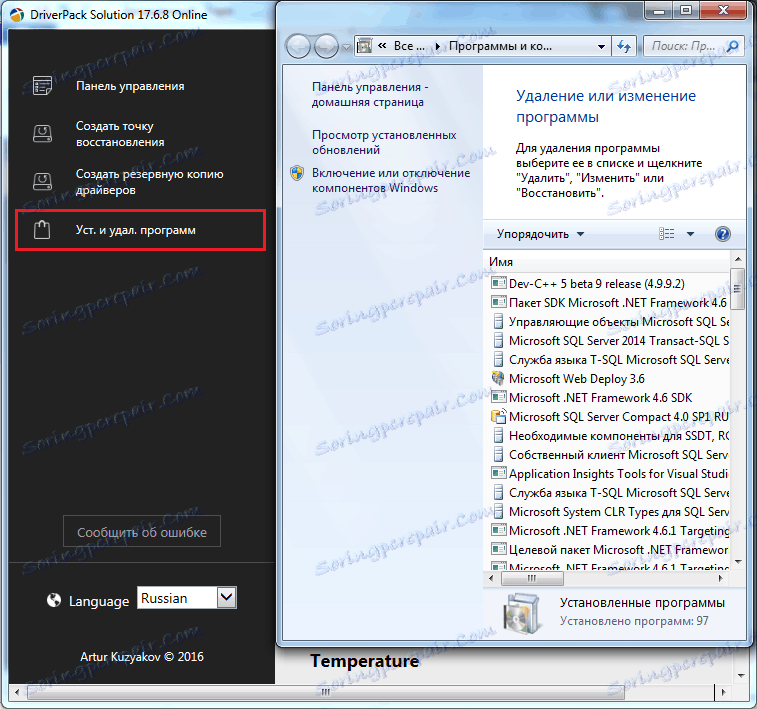
Offline verze
Na oficiálním webu si můžete stáhnout offline verzi DriverPack Solution. Tato verze je dobrá, protože nevyžaduje instalaci a aktualizaci připojení k Internetu. To znamená, že můžete nainstalovat ovladače ihned po přeinstalaci počítače, kdy síťová karta ještě není k dispozici kvůli nedostatku ovladačů, což je pro notebooky relevantnější.
Výhody:
- Plně přenosné
- Přítomnost ruského jazyka
- Pohodlné a jednoduché rozhraní
- Neustálé aktualizace databází
- Zdarma online verze
- Malé množství samotného programu
- Offline verze
Nevýhody:
- Nezjištěno
Driverpack Solution je nejoblíbenější nástroj pro instalaci a aktualizaci ovladačů. Může být použita jak pro instalaci jednotlivých produktů, tak pro instalaci potřebného softwaru na zcela prázdný počítač.